今回はzoomと同じくらい
カンタンで便利なSkypeについて記事を書いていきます。
このSkypeを
使うことができれば
Wi-Fi1つで
オンライン上の友人や仲間や師匠など
どこでも話すことができるようになります。
実は本サイトで紹介させていただいている
伝説の起業塾は「zoom」を通して行われていましたが
個人的には
Skypeの方がボタン1つで
手軽に電話することができるので好きです。
(すごく個人的ですよね…)
zoomは少し日程を
調整したりする必要があるので
ちょっとだけ手間な時もあるんですよね。
大人数の場合=zoom
2〜4人=Skype
のような勝手な
イメージがあります。
なので今回は、
Skypeを1からダウンロードして
使用する方法を紹介していきますね。
かなり毎日が楽しくなってきます!
目次
【カンタン】通話する前にSkypeのダウンロード!

iPhoneやMacをお使いの方は
ネットで「スカイプ(Skype)」と検索します

ダウンロードを押します。
するとしたのような画面が出てくるので

・デスクトップ用
・携帯電話用
を選択しダウンロードします。
そうしたら
スカイプの登録画面があるので
ダウンロードしてそのまま新規登録をしていきます。
【カンタン】Skypeを使用して通話したい友人を見つける

すると
自分のアカウントができます。
(アカウント&プロフィール)
下の青枠で囲っている
Skype名の場所があなたのIDになります。

次に先ほどの
自分のIDもしくは友人のIDを
どちらか片方が検索する必要があります。
で、下の青枠欄に先ほどの
IDを検索しますね。

そうすると
友人のアカウントが出てくるんです。
メッセージを送って
承認されるのを待ちましょう。
【カンタン】Skypeを使用してリアルに通話してみる

実際に僕がスカイプを
使っている画面です!

僕は謎のYと言う怪しいグループで
伝説の起業塾のシェア会をしていたのですが汗
こんな感じのイメージで
・会話とか電話できる
・ビデオ通話も可能!
・更には画面録画も可能!
・グループも作り放題
考え方次第で
なんにでも繋げられてしまうような
すごい便利なアプリです。
完全にスカイプ信者ですよね
スカイプの使い方まとめ

スカイプを使う手順は
①スカイプをダウンロード
②新規スカイプ登録
③電話相手のIDを検索
④オンラインで電話できた!
と言う流れになります。
最初はよくわかりませんし
ダウンロードが手間だ〜とか思っていましたが
一度ダウンロード
して一度通話することができれば
あとはボタンを数回押せば
どこでも電話できます。(基本無料)
すごい便利なので
ぜひ試してみてくださいね♪
最後まで見ていただき
ありがとうございました(*^^*)
では楽しいSkypeライフを!











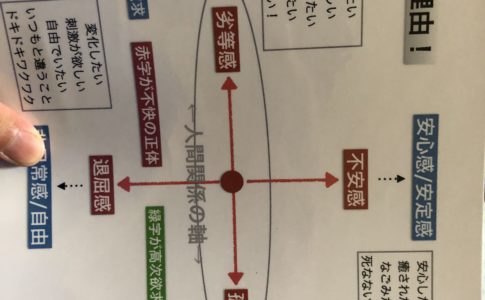



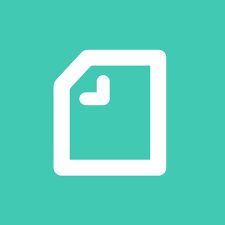
こんにちは平成のがくちゃんです!『ツール編』です…